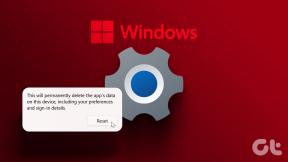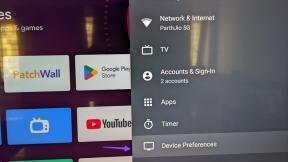Cómo actualizar los controladores de gráficos en Windows 11 – TechCult
Miscelánea / / June 08, 2023
Un controlador de gráficos sirve como un componente de hardware responsable de facilitar la comunicación entre su sistema operativo y la unidad de procesamiento de gráficos (GPU). Mantener el controlador gráfico actualizado es crucial, ya que no solo optimiza el rendimiento del hardware sino que también resuelve problemas potenciales como fallas en la pantalla, apagones o parpadeo durante tareas con uso intensivo de gráficos. En esta guía, explicaremos cómo actualizar el controlador de gráficos en su computadora con Windows 11.

Tabla de contenido
Cómo actualizar los controladores de gráficos en Windows 11
Puede actualizar los controladores gráficos en su ventanas 11 ordenador a través de tres métodos diferentes, te los hemos explicado todos en detalle:
Método 1: Usar el Administrador de dispositivos
Puede seguir estos sencillos pasos para actualizar los controladores de gráficos desde el administrador de dispositivos en Windows 11.
1. Prensa ventanas + X llaves simultáneamente. En el menú emergente, haga clic en Administrador de dispositivos.
2. Haga doble clic en Adaptadores de pantalla. En la lista desplegable, haga clic derecho en el controlador que desea actualizar.

3. Haga clic en Actualizar controlador.

4. Haga clic en Buscar automáticamente controladores. Si la utilidad de actualización encuentra un mejor controlador, lo instalará.
Lea también: 4 formas de actualizar los controladores de gráficos en Windows 10
Método 2: Usar la configuración de Windows
También puede actualizar los controladores desde la configuración de Windows, siga estos pasos para hacerlo:
1. Haga clic en Comenzary luego haga clic en Ajustes.
2. En el Navegación tablero, haga clic en actualizacion de Windows.

3. Haga clic en Opciones avanzadas.
4. Haga clic en Actualizaciones opcionales. Si aparece algún controlador gráfico, seleccione su casilla de verificación y luego haga clic en Descargar e instalar.

Método 3: desde el sitio web del fabricante
Muchos fabricantes de tarjetas gráficas incluyen una aplicación dedicada para cambiar la configuración y actualizar los controladores. Por ejemplo, Nvidia tiene Nvidia GeForce Experience. También puede actualizar su controlador de gráficos a través de estas aplicaciones.
1. Clickea en el Buscar en la barra de herramientas, busque experiencia nvidia geforce, y ábrelo.
2. Clickea en el CONDUCTORES pestaña.
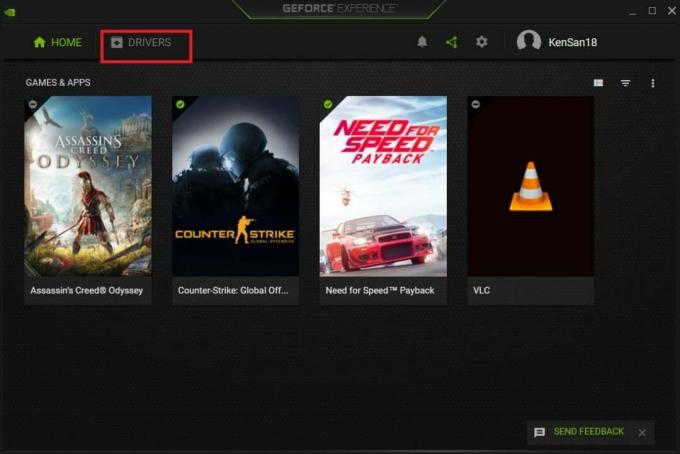
3. Si la actualización está disponible, haga clic en Descargar. GeForce Experience descargará e instalará automáticamente el último controlador gráfico disponible.
Lea también: Cómo revertir las actualizaciones de controladores en Windows 11
Esperamos que esta guía haya sido útil y que ahora sepas cómo actualizar los controladores de gráficos en Windows 11. Si tiene alguna consulta, no dude en compartirla en la sección de comentarios. Además, díganos qué método prefiere para actualizar los controladores de gráficos.

alex craig
Alex está motivado por la pasión por la tecnología y el contenido de juegos. Ya sea jugando los últimos videojuegos, manteniéndose al día con las últimas noticias tecnológicas o participando con otras personas de ideas afines en línea, el amor de Alex por la tecnología y los juegos es evidente en todo lo que él hace.
Alex está motivado por la pasión por la tecnología y el contenido de juegos. Ya sea jugando los últimos videojuegos, manteniéndose al día con las últimas noticias tecnológicas o participando con otras personas de ideas afines en línea, el amor de Alex por la tecnología y los juegos es evidente en todo lo que él hace.